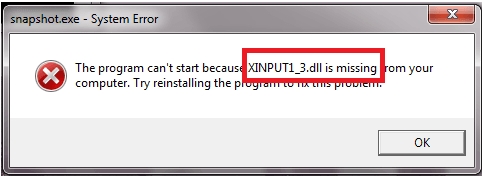Тиймээс зөөврийн компьютер (нэтбүүк гэх мэт) Wi-Fi сүлжээтэй ажиллаж байгаа мэт санагдаж, асуулт тавихгүй байх шиг байна. Тэгээд нэг л өдөр та үүнийг асаагаад алдаа гарав: "Windows нь Wi-Fi руу холбогдож чадсангүй ...". Юу хийх вэ
Тиймээс үнэндээ энэ миний гэрийн зөөврийн компьютер дээр байсан. Энэ нийтлэлд би энэ алдааг хэрхэн арилгах талаар хэлэхийг хүсч байна (үүнээс гадна практик дээр ийм алдаа нэлээд түгээмэл байдаг).
Хамгийн түгээмэл шалтгаанууд:
1. Жолооч дутагдалтай.
2. Чиглүүлэгчийн тохиргоо алдагдсан (эсвэл өөрчлөгдсөн).
3. Вирусны эсрэг програмууд болон галт хана.
4. Програм болон драйверуудын зөрчил.
Одоо тэдгээрийг хэрхэн арилгах талаар.
Агуулга
- "Windows Wi-Fi сүлжээнд холбогдож чадсангүй" гэсэн алдааг шийдвэрлэх
- 1) Windows үйлдлийн системийг тохируулах (жишээлбэл, Windows 7, Windows 8 дээр - үүнтэй төстэй).
- 2) Чиглүүлэгч дэх Wi-Fi сүлжээний тохиргоо
- 3) Драйверуудыг шинэчлэх
- 4) Антивирусыг эхлүүлэх, идэвхгүй болгох тохиргоог хийх
- 5) Хэрэв юу ч тус болохгүй бол ...
"Windows Wi-Fi сүлжээнд холбогдож чадсангүй" гэсэн алдааг шийдвэрлэх
1) Windows үйлдлийн системийг тохируулах (жишээлбэл, Windows 7, Windows 8 дээр - үүнтэй төстэй).
Би банзаар эхлэхийг зөвлөж байна: дэлгэцийн баруун доод буланд байрлах сүлжээний дүрс дээр дараад сүлжээнд "гар" холбож үзнэ үү. Доорх дэлгэцийн агшинг үзнэ үү.
Сүлжээнд холбогдох боломжгүй гэсэн алдааг олж харвал ("Доорх зураг" гэх мэт) "Асуудлыг олж илрүүлэх" товчийг дарна уу (олон хүмүүс үүнд маш их эргэлзэж байгааг би мэднэ. Тэр хэд хэдэн удаа үүнийг сэргээхэд тусалсан. сүлжээ)).
Хэрэв онош нь тус болоогүй бол "Сүлжээ ба хуваалцах төв" рүү очно уу (энэ хэсгийг оруулахын тулд цагны хажууд байрлах сүлжээний дүрс дээр хулганы баруун товчийг дарна уу).
Дараа нь, зүүн талд байрлах цэсэнд "Утасгүй сүлжээ" хэсгийг сонгоно уу.
Одоо Windows ямар ч байдлаар холбогдож чадахгүй байгаа бидний утасгүй сүлжээг л устгана уу (энэ утгаараа та өөрийн сүлжээний нэрийг авах болно, миний хувьд энэ бол "Авто" юм).
Дахин хэлэхэд бид өмнөх алхам дээр устгасан Wi-Fi сүлжээнд холбогдохыг хичээнэ.
Миний хувьд Windows сүлжээнд холбогдох боломжтой болсон бөгөөд цааш нь зар сурталчилгаагүйгээр. Шалтгаан нь доголдолтой болсон: нэг "найз" нь чиглүүлэгчийн тохиргоонд нууц үгээ сольсон бөгөөд Windows-д сүлжээний холболтын тохиргоонд хуучин нууц үг хадгалагдсан ...
Дараа нь, сүлжээнд нэвтрэх нууц үг таарахгүй эсвэл Windows үл мэдэгдэх шалтгаанаар холбогдоогүй тохиолдолд юу хийхээ бид дүн шинжилгээ хийх болно.
2) Чиглүүлэгч дэх Wi-Fi сүлжээний тохиргоо
Windows дахь утасгүй тохиргоог шалгаж үзсэний дараа хийх ёстой хоёр дахь зүйл бол чиглүүлэгчийн тохиргоог шалгах явдал юм. 50% тохиолдолд буруутгах ёстой хүмүүс байсан: тэд төөрөлдсөн (жишээ нь цахилгаан тасарсан үед юу тохиолдож болох вэ), эсвэл хэн нэгэн тэднийг өөрчилсөн ...
Учир нь Зөөврийн компьютерээс Wi-Fi сүлжээнд холбогдож чадаагүй тул кабелиар (эрчилсэн хос) ашиглаж чиглүүлэгчтэй холбогдсон компьютерээс Wi-Fi холболтыг тохируулах хэрэгтэй.
Дахин давтахгүйн тулд чиглүүлэгчийн тохиргоог хэрхэн оруулах талаар сайн нийтлэлийг энд оруулав. Хэрэв та нэвтэрч чадахгүй байгаа бол энэ талаар танилцахыг зөвлөж байна: //pcpro100.info/kak-zayti-na-192-168-1-1-pochemu-ne-zahodit-osnovnyie-prichinyi/
Чиглүүлэгчийн тохиргоонд бид "Утасгүй" хэсгийг сонирхож байна (хэрэв орос хэл дээр байгаа бол Wi-Fi тохиргоог тохируулах хэрэгтэй).
Жишээлбэл, TP-чиглүүлэгчдийн хувьд энэ хэсэг дараахь байдлаар харагдаж байна.

TP-чиглүүлэгчийг тохируулах.
Би түгээмэл чиглүүлэгч загваруудыг бий болгох холбоосуудыг өгөх болно (зааврууд чиглүүлэгчийг хэрхэн тохируулах талаар нарийвчлан тайлбарласан болно): Tp-link, ZyXel, D-Link, NetGear.
Дашрамд хэлэхэд, зарим тохиолдолд та чиглүүлэгчийг (чиглүүлэгч) дахин тохируулах шаардлагатай болж магадгүй юм. Түүний биед ийм товчлуур бий. Үүнийг бариад 10-15 секундын турш барь.
Даалгавар: нууц үгээ сольж, Windows дээр утасгүй холболт хийхийг оролдож үзээрэй (энэ зүйлийн 1 дэх хэсгийг үзнэ үү).
3) Драйверуудыг шинэчлэх
Драйверуудын дутагдалтай (гэхдээ тоног төхөөрөмжид тохирохгүй драйверуудыг суурилуулах нь) илүү ноцтой алдаа, осолд хүргэж болзошгүй юм. Тиймээс, Windows дахь чиглүүлэгч болон сүлжээний холболтын тохиргоог шалгасны дараа та сүлжээний адаптерийн драйверуудыг шалгах хэрэгтэй.
Үүнийг яаж хийх вэ?
1. Хамгийн хялбар, хурдан сонголт бол (миний бодлоор) DriverPack Solution багцыг татаж авах явдал юм (энэ талаар илүү дэлгэрэнгүй мэдээллийг - //pcpro100.info/kak-iskat-drayvera/).
2. Таны адаптер дээрх бүх драйверуудыг гараар салгаж (өмнө нь суулгасан байсан), зөөврийн компьютер / нетбук үйлдвэрлэгчийн албан ёсны вэбсайтаас татаж аваарай. Чи надгүйгээр үсрэлтийг тодорхойлж чадна гэж бодож байна, гэхдээ системээс ямар нэгэн драйверыг хэрхэн устгахыг эндээс үзнэ үү: //pcpro100.info/kak-udalit-drayver/
4) Антивирусыг эхлүүлэх, идэвхгүй болгох тохиргоог хийх
Вирусны эсрэг болон галт хана (тодорхой тохиргоотой) бүх сүлжээний холболтуудыг хаах магадлалтай тул таныг аюултай аюулаас хамгаалах болно. Тиймээс хамгийн хялбар сонголт бол тэдгээрийг зүгээр л унтраах эсвэл одоогийн байдлаар устгах явдал юм.
Эхлүүлэх тухайд: тохируулгын үеэр Windows-д автоматаар ачаалагддаг бүх програмыг устгахыг зөвлөж байна. Үүнийг хийхийн тулд "Win + R" товчлуурын хослолыг дарна уу (Windows 7/8 дээр хүчинтэй).
Дараа нь мөрөнд "нээлттэй" командыг оруулна уу: msconfig
Дараа нь, "Эхлүүлэх" таб дээр бүх програмаас бүх хайрцгийг сонгоод компьютерийг дахин эхлүүлнэ үү. Компьютерийг дахин ажиллуулсны дараа бид утасгүй холболтыг тохируулахыг хичээдэг.
5) Хэрэв юу ч тус болохгүй бол ...
Хэрэв Windows Wi-Fi сүлжээнд холбогдож чадахгүй бол та командын зааврыг нээж дараах тушаалуудыг дараалуулан оруулаад үзээрэй (эхний командыг оруулаад Enter товчийг дарна, дараа нь хоёр дахь, Enter дахин оруулна уу гэх мэт).
маршрут -f
ipconfig / flushdns
netsh int ip дахин тохируулах
netsh int ipv4 дахин тохируулах
netsh int tcp дахин тохируулах
netsh winsock дахин тохируулах
Тиймээс бид сүлжээний адаптер, маршрут, DNS болон Winsock-ийн тохиргоог дахин тохируулна. Үүний дараа та компьютераа дахин асааж, сүлжээний холболтын тохиргоог дахин хийх хэрэгтэй.